-
-
-
-
-
XenMobileモバイルデバイス管理のCisco Identity Services Engineとの統合
This content has been machine translated dynamically.
Dieser Inhalt ist eine maschinelle Übersetzung, die dynamisch erstellt wurde. (Haftungsausschluss)
Cet article a été traduit automatiquement de manière dynamique. (Clause de non responsabilité)
Este artículo lo ha traducido una máquina de forma dinámica. (Aviso legal)
此内容已经过机器动态翻译。 放弃
このコンテンツは動的に機械翻訳されています。免責事項
이 콘텐츠는 동적으로 기계 번역되었습니다. 책임 부인
Este texto foi traduzido automaticamente. (Aviso legal)
Questo contenuto è stato tradotto dinamicamente con traduzione automatica.(Esclusione di responsabilità))
This article has been machine translated.
Dieser Artikel wurde maschinell übersetzt. (Haftungsausschluss)
Ce article a été traduit automatiquement. (Clause de non responsabilité)
Este artículo ha sido traducido automáticamente. (Aviso legal)
この記事は機械翻訳されています.免責事項
이 기사는 기계 번역되었습니다.책임 부인
Este artigo foi traduzido automaticamente.(Aviso legal)
这篇文章已经过机器翻译.放弃
Questo articolo è stato tradotto automaticamente.(Esclusione di responsabilità))
Translation failed!
XenMobileモバイルデバイス管理(MDM)のCisco Identity Services Engine(ISE)との統合
Cisco ISEは、社内でのモバイルデバイスの展開、セキュリティ保護、監視、統合、および管理に使用されます。モバイル デバイスにダウンロードされたソフトウェアは、以下を制御します:
- アプリケーションとパッチの配布
- エンドポイントのデータと構成
XenMobileをCisco ISEと統合して、Cisco ISEコンソール上の非準拠デバイスや管理対象外デバイスを管理できます。XenMobileでは、企業サービスへのアクセスを選択的に許可、拒否、または検疫することもできます。
XenMobileとの統合を設定するには、管理者RBACの役割が割り当てられたXenMobile Server上にローカルのサービスアカウントを作成します。この役割により、Cisco ISEはXenMobile APIにアクセスできます。ISEはXenMobile証明書を信頼する必要があります。この証明書をダウンロードするには、Webブラウザーを開き、サーバーのURLに移動してログインします。
- ログインした後、アドレスバーのURLの横にあるロックをクリックします。
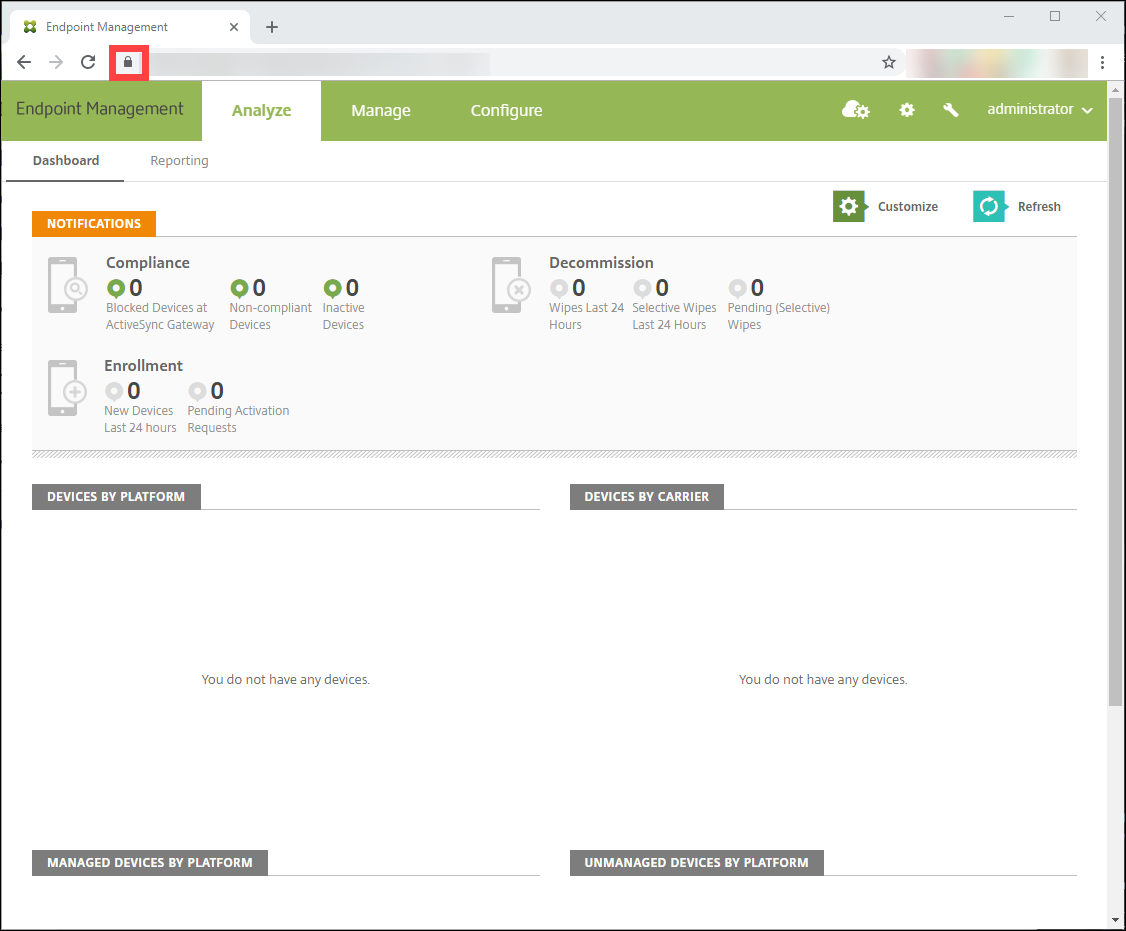
-
[証明書] をクリックします。
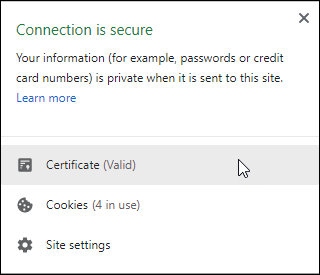
-
[詳細] タブを選択して、[ファイルへコピー] をクリックします。
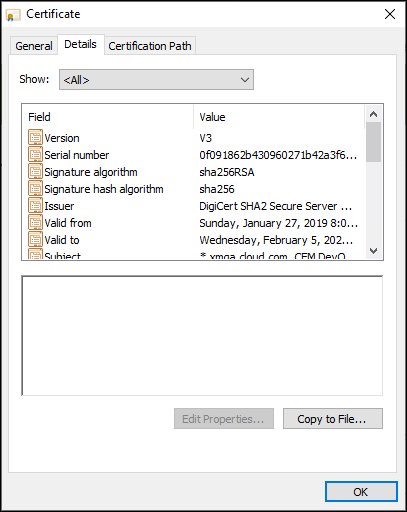
- ウィザードに従って、証明書をローカルに保存します。
- Cisco ISEコンソールにログインし、以前にダウンロードしたXenMobile証明書をインポートします。この証明書は、Cisco ISEの信頼された証明書ストアにインポートします。Cisco ISEがXenMobile Serverとの通信を信頼するためには、このインポートが必要です。
- [管理]>[システム]>[証明書]>[証明書管理]>[信頼された証明書] に移動します。[インポート] をクリックします。
- 証明書に名前を付け、[ISE内の認証用に信頼する] および [シスコサービスの認証用に信頼する] ボックスをオンにします。
- XenMobileをCisco ISE内の外部MDMとして追加します。
-
[管理]>[ネットワークリソース]>[外部MDM] に移動します。[追加] をクリックして、以下を記入します:
- サーバーホスト: XenMobile FQDN
- ポート:443
- インスタンス名: XenMobile Serverのインスタンス名。ほとんどの展開では、インスタンス名はデフォルトで「zdm」です。
- ユーザー名: このタスク用に作成したユーザーの名前を入力します。ユーザーは、元の管理者RBACグループのローカルの管理者アカウントとする必要があります。
- パスワード: さきほど追加したユーザーのパスワードです。
- [有効] となっている箇所を確認してください。
-
[管理]>[ネットワークリソース]>[外部MDM] に移動します。[追加] をクリックして、以下を記入します:
- テストが成功したら、[送信] をクリックします。
Cisco ISEについて詳しくは、Cisco社のドキュメントを参照してください。
注:
ISE統合は、ホストされたEndpoint Managementではサポートされていません。
共有
共有
この記事の概要
This Preview product documentation is Citrix Confidential.
You agree to hold this documentation confidential pursuant to the terms of your Citrix Beta/Tech Preview Agreement.
The development, release and timing of any features or functionality described in the Preview documentation remains at our sole discretion and are subject to change without notice or consultation.
The documentation is for informational purposes only and is not a commitment, promise or legal obligation to deliver any material, code or functionality and should not be relied upon in making Citrix product purchase decisions.
If you do not agree, select I DO NOT AGREE to exit.